
Amazon Photosは数多くのユーザーに利用されている便利なクラウドストレージサービスですが、その使用にはいくつかのデメリットが存在します。
特に、容量制限や動画保存の際の制約、ゴミ箱機能の取り扱いなどが問題となる場合があります。
この記事では、アマゾン フォトのストレージ制限、アップロードとダウンロード方法に関するデメリットを詳しく解説し、利用者が直面する可能性のある問題点を明らかにします。
これらの情報を理解することで、より効果的にAmazon Photosを活用し、予期せぬトラブルを避けるための準備ができるでしょう。
Contents
アマゾンフォトのデメリットを知る

容量制限とその影響
Amazon Photosのプライム会員は写真に関して無制限で保存できますが、非プライム会員は写真と動画を合わせて5GBまでと制限されています。
この制限を超えた場合、新たに写真や動画を追加するには、不要なファイルを削除するか、追加料金を払ってストレージを拡張する必要があります。
特に重要なイベントや多くの写真を取る機会がある場合は、急にスペースが足りなくなることがあるため、事前の準備が必要です。
また、プライム会員でない場合の動画の保存は特に注意が必要で、容量に迅速に達する可能性があります。
動画保存の限界
Amazon Photosでの動画保存は、プライム会員でも5GBまでと大きく制限されています。高画質の動画や長時間の記録を頻繁に行うユーザーにはこの制限が特に課題となります。
たとえば、4Kビデオは非常に高い解像度を誇りますが、それに伴いファイルサイズも大きくなり、数分のビデオで5GBを消費することがあります。
これを解決するためには、追加のストレージプランを購入するか、動画用の他のクラウドサービスを検討することが必要です。また、動画をAmazon Photosに保存する前に、解像度を下げるなどしてファイルサイズを管理する方法も有効です。
ゴミ箱の使用と制限

Amazon Photosのゴミ箱機能は、削除した写真や動画を30日間保持し、その間に復元することが可能です。
しかし、この期間が経過すると、ファイルは自動的に永久に削除されます。
このシステムは誤ってファイルを削除した際の安全網として役立ちますが、ゴミ箱の容量はメインのストレージ容量とは別に管理されるため、ゴミ箱内のファイルが多くなりすぎないよう注意が必要です。
以下は基本的な使い方です。
- 削除: 写真を選択し、削除オプションを選ぶとゴミ箱に移動します。
- 復元: ゴミ箱を開き、復元したいファイルを選択して復元オプションを選びます。
- 永久削除: ゴミ箱から選択し、削除を選ぶことでファイルを永久に消去できます。
ストレージの仕組み
Amazon Photosのストレージは、ユーザーが写真や動画をクラウドに安全に保存できるように設計されています。
プライム会員は写真に関して無制限の保存スペースを享受でき、非プライム会員は5GBまでのストレージを無料で利用できます。
ここでの主な仕組みは以下の通りです。
- 自動バックアップ: スマホやタブレットから直接、写真や動画をクラウドに自動保存。
- 同期: 複数のデバイス間でファイルを同期し、どこからでもアクセス可能。
- 共有: ファミリーフォルダやリンクを通じて、簡単に他のユーザーとファイルを共有。
- 安全性: 高度な暗号化技術を使用してユーザーのデータを保護。
これらの機能を理解し、適切に利用することで、デジタル写真やビデオの管理が格段に便利になります。
アップロードの注意点
Amazon Photosに写真や動画をアップロードする際には、いくつかの注意点があります。
まず、ファイル形式に注意が必要です。Amazon Photosは一般的な画像形式(JPEG、PNG、GIFなど)と多くの動画形式をサポートしていますが、すべての形式が受け入れられるわけではありません。
また、ファイルサイズにも制限があり、特に動画は5GBまでと制限されているため、大きなファイルは分割するか、解像度を下げる必要がある場合があります。
次に、アップロードの速度に影響を与える要因として、インターネット接続の品質が挙げられます。
遅い接続では、アップロードに長時間かかることがありますので、安定した高速接続環境でのアップロードが推奨されます。
ダウンロード方法と制約
Amazon Photosから写真や動画をダウンロードする方法は非常にシンプルです。
WebブラウザやAmazon Photosアプリを使用して、保存してあるファイルにアクセスし、ダウンロードしたいアイテムを選択して「ダウンロード」オプションをクリックします。
ただし、ダウンロードにはいくつかの制約が存在します。特に、大量のファイルを一度にダウンロードする場合、時間がかかることがあります。
また、一部のデバイスやオペレーティングシステムでは、特定のファイル形式のダウンロードがサポートされていない場合があるため、互換性にも注意が必要です。
プライム会員でない場合、ストレージの制限内でのみダウンロードが可能ですので、その点も考慮する必要があります。
アマゾン フォト 使用時の注意事項とデメリット

他人に見られるリスク
Amazon Photosを使用する際、他人に写真が見られるリスクは意外と見過ごされがちです。特に、共有デバイスや公共のWi-Fiを使用する場合、アカウントへの不正アクセスの可能性があります。
また、パスワードの管理が甘いと、容易にログイン情報が漏洩する恐れがあります。
さらに、共有リンク機能を使用する際には、リンクが予期せず広まることで、意図しない多数の人々にアクセスされることも考えられます。
このようなリスクを防ぐためには、以下の対策を推奨します。
- 強固なパスワードの設定と定期的な更新
- 二段階認証の活用
- リンク共有時のアクセス制限の設定
共有機能の落とし穴
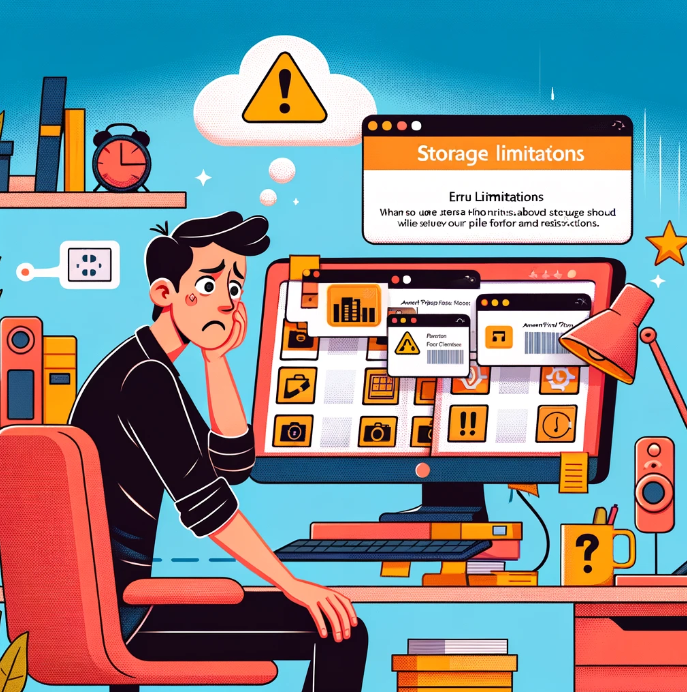
Amazon Photosの共有機能は便利ですが、いくつかの落とし穴が存在します。
主に、ファミリーフォルダや共有リンクを介した共有は、管理が不十分だと他人に写真を見られたり、誤って情報が漏洩することがあります。
たとえば、ファミリーフォルダに写真を自動でアップロードする設定をしている場合、意図しない写真がフォルダに保存されてしまうことも。
共有リンクでは、一度発行したリンクが予想外に広がることもあります。これらを避けるためには、以下の点に注意が必要です。
- 共有設定の詳細な確認と管理
- アップロード前のフォルダと写真の選択の慎重さ
- リンク共有時の受取人確認とリンクの有効期限設定
これらのガイドラインを遵守することで、Amazon Photosをより安全に活用できます。
ファミリーフォルダの設定
Amazon Photosのファミリーフォルダ機能は、写真や動画を家族や親しい友人と簡単に共有するための便利なツールです。
この機能を利用することで、プライム会員であれば最大5人の家族メンバーを招待し、各自が無制限の写真ストレージと5GBの動画ストレージを使用できます。
設定方法は以下の通りです。
- Amazon Photosにログインします。
- メインメニューから「ファミリーフォルダ」を選択します。
- 「人を招待」をクリックして、家族メンバーのメールアドレスを入力します。
- 招待状を送信し、受け取った家族がそれを承認すると、フォルダへのアクセスが許可されます。
この設定を通じて、家族間での思い出の共有がスムーズに行えるようになりますが、共有する写真の選定には注意が必要です。意図しない写真が共有されないように、アップロード前に必ず内容を確認しましょう。
ログインの安全対策
Amazon Photosを安全に使用するためには、ログインプロセスのセキュリティを強化することが重要です。
アカウントの安全対策を講じることで、不正アクセスやデータの漏洩を防ぐことができます。
以下は、ログイン安全対策の基本です。
- 強力なパスワードの設定: 複雑で予測不可能なパスワードを使用し、定期的に更新します。
- 二段階認証の有効化: パスワードだけでなく、電話番号やアプリを通じて認証コードを受け取る方法です。
- 安全なログイン環境の確保: 共有コンピュータや公共のWi-Fiは避け、個人のデバイスから安全なネットワークを使用してログインします。
これらの対策を実施することで、あなたのAmazon Photosアカウントの安全性が大幅に向上します。また、不審な活動がアカウントで見られた場合は、すぐにパスワードを変更し、Amazonのサポートに報告することが推奨されます。
ブラウザとパソコンでの使用方法
Amazon Photosをブラウザとパソコンで使用する方法は、特に便利で、写真や動画のアップロード、整理、共有を簡単に行えます。
初めてこのサービスを使用する方でも簡単に操作が可能です。
以下に基本的なステップをまとめました。
- Amazonにログイン: ブラウザからAmazonのウェブサイトにアクセスし、アカウント情報でログインします。
- Amazon Photosにアクセス: ホームページ上のナビゲーションメニューからAmazon Photosを選びます。
- 写真や動画をアップロード:
- 「アップロード」 ボタンをクリックし、保存したいファイルを選択します。
- ドラッグ&ドロップで直接ファイルをアップロードエリアに移動させることもできます。
- アルバムの作成と整理:
- アップロード後、新しいアルバムを作成するか、既存のアルバムに追加します。
- 写真は日付やイベントごとに分類して管理すると便利です。
- 写真の共有:
- 特定の写真またはアルバムを選び、「共有」オプションを利用して友人や家族と共有することができます。
- 共有リンクを生成してEメールやソーシャルメディアで送ることも可能です。
このプロセスを通じて、Amazon Photosの豊富な機能を最大限に活用し、貴重な思い出を安全に保存し、簡単に共有することができます。
また、パソコンからの操作では、写真の編集ツールを利用して画像を調整することも可能です。
これにより、画質を向上させたり、写真に特別な効果を加えたりすることができます。
アマゾンフォト デメリット: 容量制限とアップロード注意まとめ
- プライム会員は写真無制限だが非プライムは5GBまで
- 動画保存はプライム会員でも5GBまで
- 容量超過時は削除または追加料金が必要
- 重要なイベントでスペース不足になる可能性
- 4Kビデオは数分で5GBを消費する
- 動画の解像度を下げる必要がある
- ゴミ箱機能は削除後30日間ファイルを保持
- ゴミ箱の容量管理が必要
- アップロードのファイル形式に制限がある
- 大きなファイルは分割または解像度下げが必要
- アップロード速度はインターネット接続に依存
- ダウンロードにはデバイス互換性の問題がある
- 他人に見られるリスクが存在する
- 共有機能の管理不足で情報漏洩の可能性
- ファミリーフォルダ設定で意図しない共有が可能
- ログイン情報の漏洩を防ぐため強固なパスワードが必要
- 二段階認証の設定が推奨される
- 共有リンクは無期限に有効なため注意が必要
- 写真の編集ツールを利用で画質向上や特効加工が可能
